Закладки браузера со временем могут испортиться. Вам нужны закладки на сотни веб-страниц, которые вы никогда не посещаете? Вот как сделать резервную копию ваших закладок, эффективно очистить их и сохранить более организованный браузер в будущем.
Оглавление
Сначала сделайте резервную копию ваших закладок
Удаление большого количества закладок может быть сложной задачей. Что делать, если вам нужна непонятная веб-страница, которую вы добавили в закладки три года назад?
Чтобы избежать этого стресса, сначала сделайте резервную копию своих закладок. Ваш браузер может экспортировать ваши закладки в файл HTML. Если вам когда-нибудь понадобится несколько удаленных закладок, вы можете просмотреть HTML-файл в своем браузере или даже импортировать его и вернуть все удаленные закладки.
Легко начать удалять большое количество закладок, если они зарезервированы. Вы всегда можете найти их снова, если они вам понадобятся — и есть большая вероятность, что они вам не понадобятся.

Вот как сделать резервную копию ваших закладок во всех крупных браузерах:
Google Chrome: нажмите меню> Закладки> Диспетчер закладок. Нажмите кнопку меню в правом верхнем углу страницы диспетчера закладок и выберите «Экспорт закладок».
Mozilla Firefox: щелкните меню> Библиотека> Закладки> Показать все закладки. В окне библиотеки нажмите Импорт и резервное копирование> Экспорт закладок в HTML.
Apple Safari: нажмите «Файл»> «Экспорт закладок». Дайте вашему файлу имя и выберите место для сохранения.
Microsoft Edge: нажмите меню> Настройки> Общие> Импорт или экспорт. Выберите «Избранное» и нажмите кнопку «Экспорт в файл».
Internet Explorer: щелкните значок «Избранное» (звездочка) на панели инструментов, щелкните стрелку вниз справа от кнопки «Добавить в избранное» и выберите «Импорт и экспорт». Выберите «Экспорт в файл», нажмите «Далее», выберите «Избранное», нажмите «Далее», выберите основную папку «Избранное», нажмите «Далее», выберите место для файла и нажмите «Экспорт».
Сохраните закладки в надежном месте, например в папке Dropbox, Google Диск или Microsoft OneDrive.
После того как вы закончите, вы можете дважды щелкнуть файл .html, чтобы просмотреть его содержимое. Вы можете открыть файл и использовать Ctrl + F для поиска закладок или использовать функцию импорта закладок вашего браузера, чтобы восстановить закладки в вашем браузере.
Очистить эти закладки

Теперь вы можете приступить к удалению закладок. Возможно, это проще сделать в диспетчере закладок вашего веб-браузера. Например, чтобы открыть его в Chrome, щелкните меню> Закладки> Диспетчер закладок.
Вы можете щелкнуть правой кнопкой мыши закладку или папку и выбрать «Удалить», чтобы удалить ее, или щелкните левой кнопкой мыши закладку и нажмите клавишу «Удалить» на клавиатуре. Чтобы выбрать несколько закладок, удерживайте клавишу Ctrl и щелкайте их левой кнопкой мыши. Чтобы выбрать диапазон закладок, щелкните одну, удерживайте нажатой клавишу Shift, а затем щелкните другую. Вы можете удерживать клавишу Ctrl и щелкать выбранные закладки, чтобы отменить их выбор. На Mac нажмите клавишу Command вместо клавиши Ctrl.
Предполагая, что вы синхронизируете данные своего браузера, это также очистит ваши беспорядочные закладки на вашем телефоне. Конечно, вместо этого вы можете управлять закладками на своем телефоне или планшете. Эти изменения будут синхронизированы с браузером на вашем ПК или Mac.
Или просто спрячьте их, пока

Если и этого для вас слишком много, вы можете убрать их из поля зрения. Нажмите Ctrl + A, чтобы выбрать все видимые закладки. На Mac вместо этого нажмите Command + A. Затем вы можете перетащить их в другую папку — например, вы можете перетащить их в папку «Другие закладки» в Chrome или даже создать для них другую папку. Затем вы можете разместить те, которые хотите использовать, на верхнем уровне, и весь беспорядок будет скрыт за этой папкой.
Это хороший компромисс между немедленным стиранием этих закладок и тем, что они находятся у вас на лице весь день. Поместите эти закладки в скрытую папку и, если вы когда-нибудь воспользуетесь закладкой, переместите ее из папки. Если вам удобно, что закладки в папке вам не нужны, вы можете удалить всю папку. В конце концов, у вас все равно есть файл резервной копии закладки.
Сделайте панель закладок более компактной

Если вы хотите сохранить несколько закладок на панели инструментов для облегчения доступа, имена займут много места. Вы можете удалить имя закладки, и оно появится в виде значка на панели инструментов. Это даст вам намного больше места для работы. Чтобы переименовать закладку в Chrome, щелкните ее правой кнопкой мыши и выберите «Изменить», а затем измените ее имя. Другие браузеры работают аналогично.
Конечно, совсем не обязательно удалять имя. Вы можете сократить его. Например, вы можете переименовать закладку «Календарь Google» в просто «Календарь», что уменьшит ее размер на панели инструментов. Ваши закладки могут стать намного компактнее, и их будет легче идентифицировать с первого взгляда.
Архивируйте веб-страницы вместо того, чтобы добавлять их в закладки
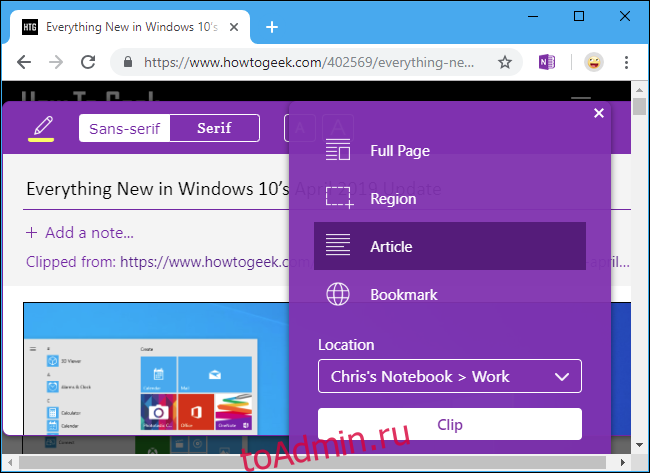
Если вы все же делаете закладки, чтобы запомнить их, подумайте о том, чтобы сделать закладки для всех таких элементов в определенной папке — своего рода «почтовый ящик» для закладок. Просматривайте эту папку каждые несколько недель и удаляйте все закладки, которые вам не нужны.
Или, если вы хотите заархивировать веб-страницы для дальнейшего использования, рассмотрите возможность использования вместо этого приложения, такого как OneNote или Evernote. Эти приложения будут архивировать полный текст любой веб-страницы, и вы сможете позже выполнять поиск по ним в приложении OneNote или Evernote. Они даже сохранят текст веб-страницы, так что вы все равно сможете просмотреть его, если он упадет. Это намного удобнее для поиска информации, чем поиск по закладкам, которые просто включают заголовок веб-страницы.
Действительно ли ваши закладки полезны?
Ключ к избавлению от беспорядка — быть честным с самим собой о том, насколько что-то полезно. Как сказала бы Мари Кондо, приносят ли вам удовольствие эти закладки?
Закладка, ведущая к рабочему инструменту, который вы используете каждый день, или конкретному рецепту, который вам нравится, безусловно, может быть полезна. Но, если у вас есть сотни закладок, скорее всего, многие из них не особо полезны для вас, но есть «на всякий случай».
Будь честен с собой. Это Интернет, и вы можете найти большинство вещей с помощью быстрого поиска в Google. Вы, вероятно, обратитесь к Google вместо своих загроможденных закладок, если вам все равно что-то понадобится.

